本文共 1804 字,大约阅读时间需要 6 分钟。
MyEclipse 2015优化技巧
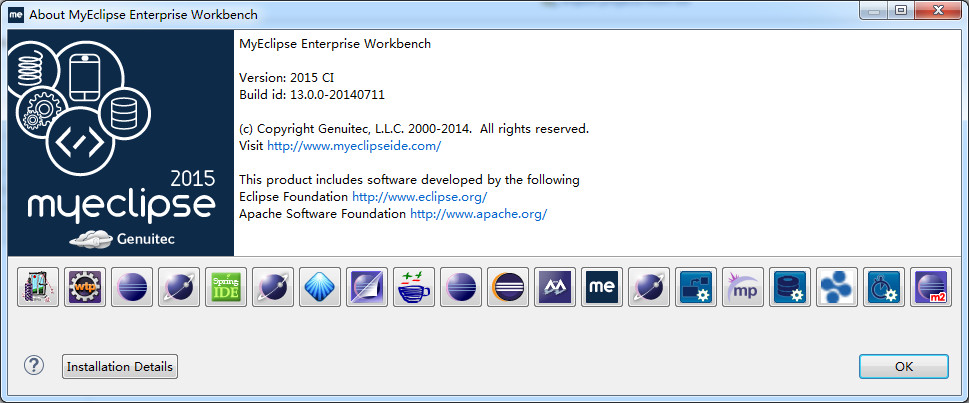
第一步: 去除不需要加载的模块
一个系统20%的功能往往能够满足80%的需求,MyEclipse也不例外,我们在大多数时候只需要20%的系统功能,所以可以将一些不使用的模块禁止加载启动。通过Windows- Preferences打开配置窗口,依次选择左侧的General--> Startup and Shutdown,这个时候在右侧就显示出了Eclipse启动时加载的模块,可以根据自己的实际情况去除一些模块。
选择菜单:Window --> Preferences -->General --> Startup and Shutdown
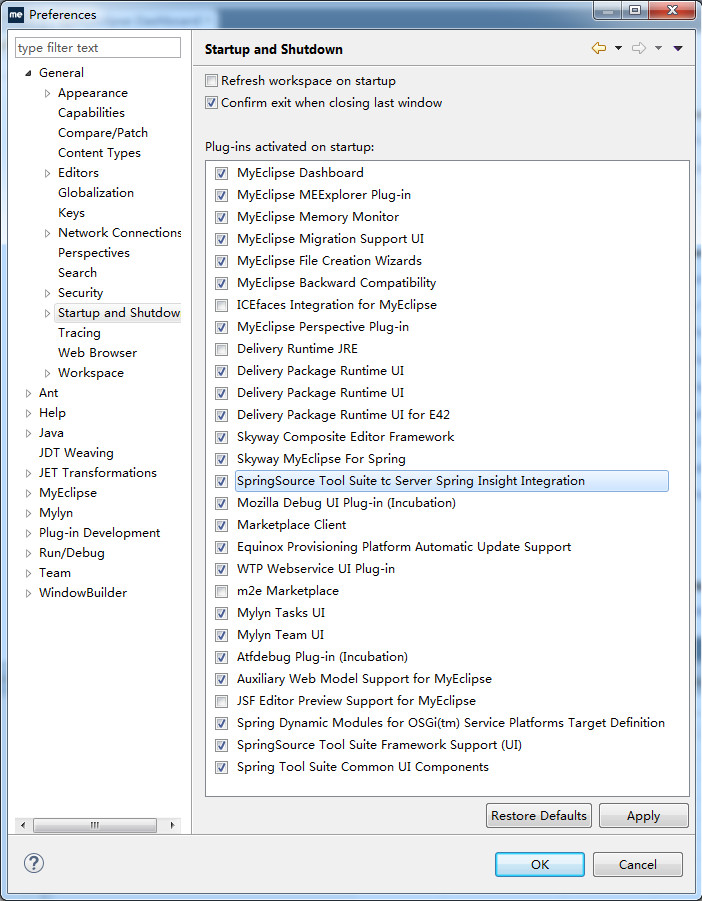
可以关掉的启动项有:
JSF辅助开发插件
1)ICEfaces Integration for MyEclipse;
2)JSF Editor Preview Support for MyEclipse;
交付相关的插件
3)Delivery Runtime JRE
4)Delivery Package Runtime UI等3个
5)m2e Marketplace;
6)Mylyn Tasks UI和Mylyn Team UI;
关闭自动更新
7)Equinox Provisioning Platform Automatic Update Support
第二步:取消MyEclipse的拼写检查
拼写检查会给我们带来不少的麻烦,我们的方法命名都会是单词的缩写,MyEclipse会提示有错,所以最好去掉,毕竟我们不是在写英文文章。
选择菜单:Window --> Preferences -->General --> Editors --> Text Editors --> Spelling
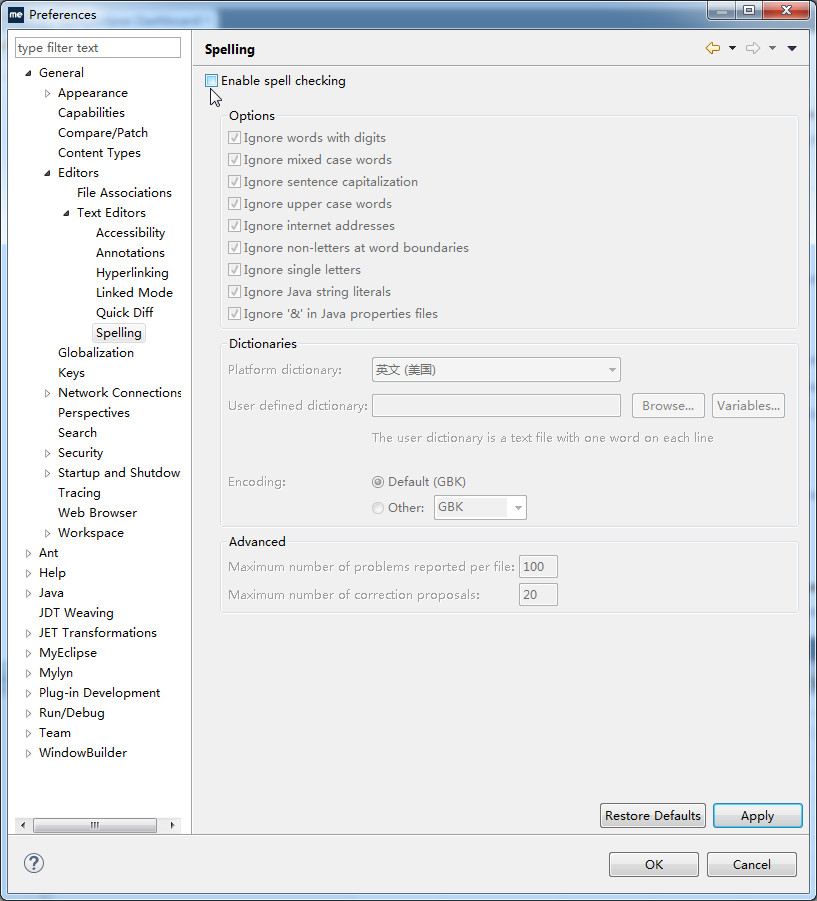
取消Enable spellchecking。
第三步:取消MyEclipse启动时的自动验证项目配置文件
一般来说,我们只需验证XML和JSF文件,其它的验证基本用不上。
取消方法:
选择菜单:Window --> Preferences -->MyEclipse --> Validation
除XML和JSF外,其它的都可以不选。
点击Apply按钮,会弹出Validation Settings Changed提示。
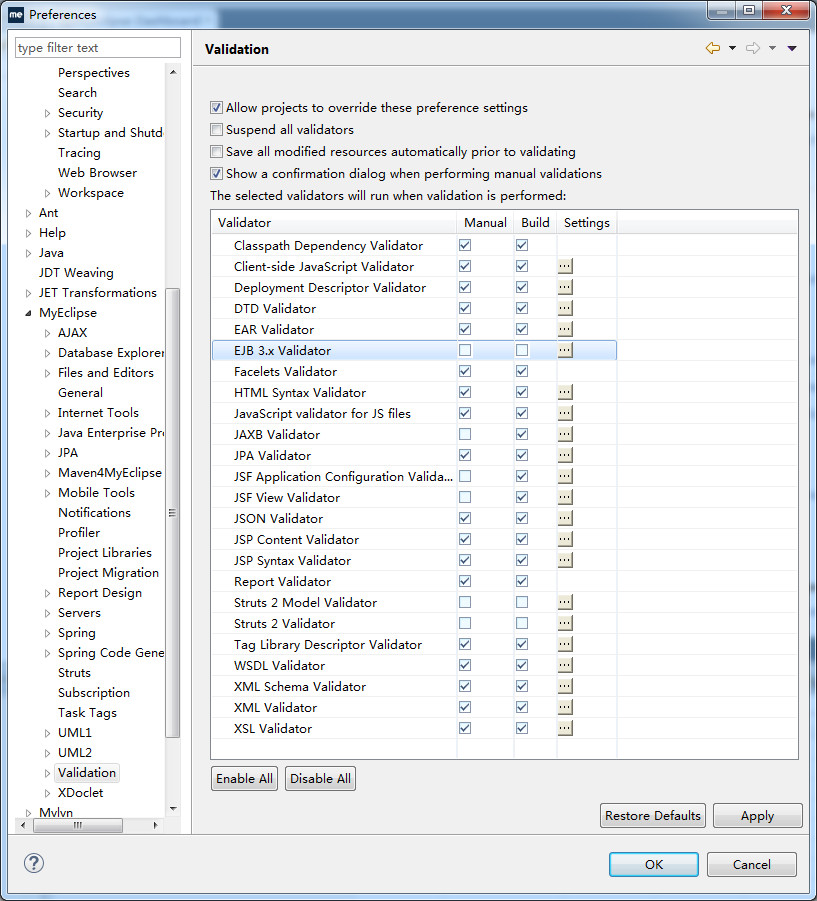
可以把所有Build部分的钩取消掉。
手动验证方法:
在要验证的文件上,单击鼠标右键--> MyEclipse --> run validation;一样可以达到效果。
第四步:换用JDK8
选择菜单:Window --> Preferences -->Java --> Installed JREs
停用MyEclipse内置的JDK 1.7,改用外部安装的JDK 8。
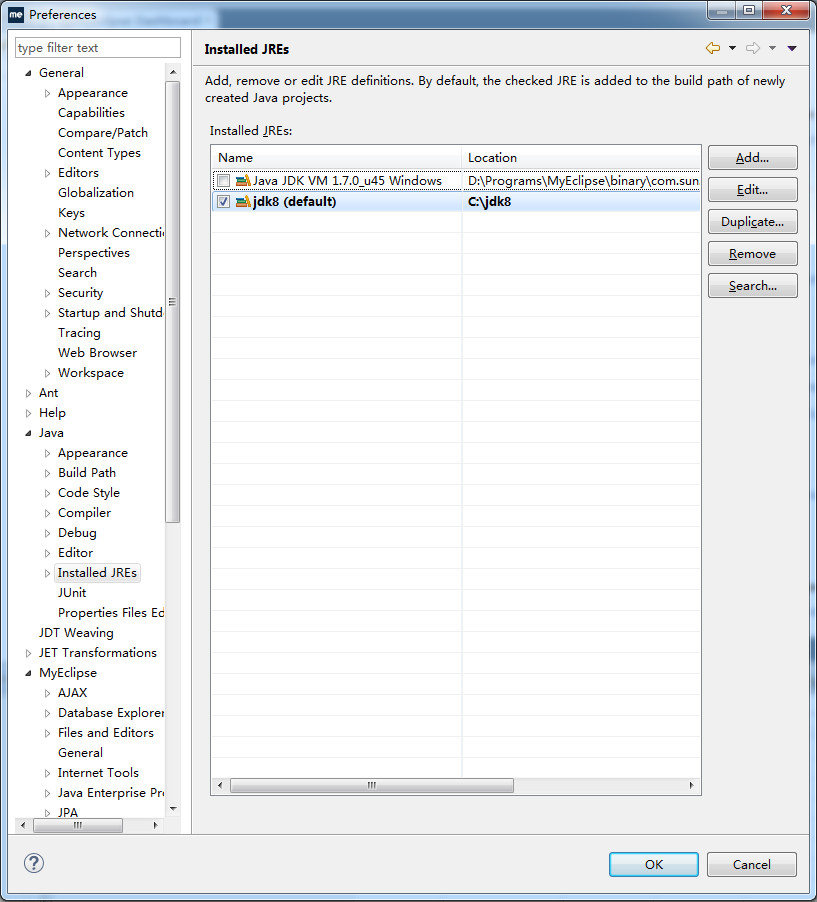
紧接着,在Window --> Preferences --> Java --> Compiler
选择JDK编译器级别为1.8,点击Apply。
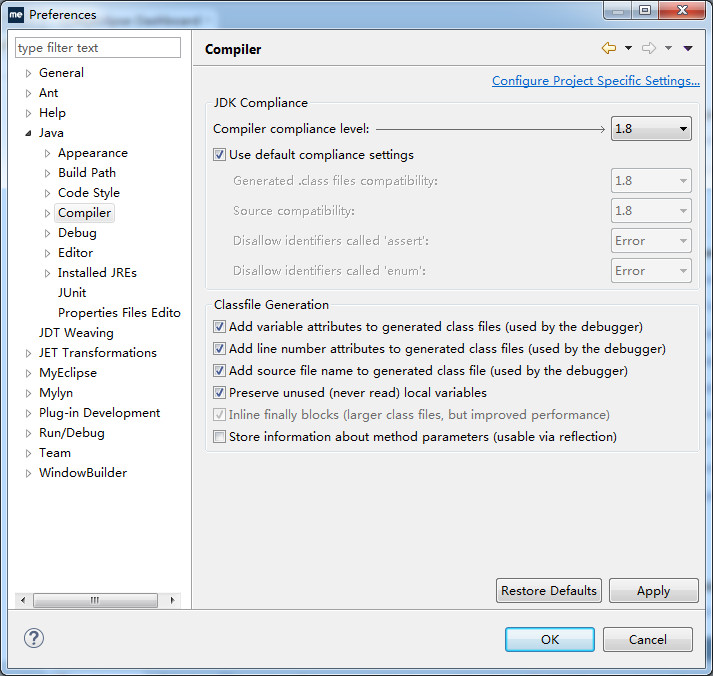
第五步:关闭Maven自动下载
选择菜单:Window --> Preferences -->MyEclipse --> Maven4MyEclipse
取消选择Downloadrepository index updates on startup选项,且Maven JDK也选择JDK8。
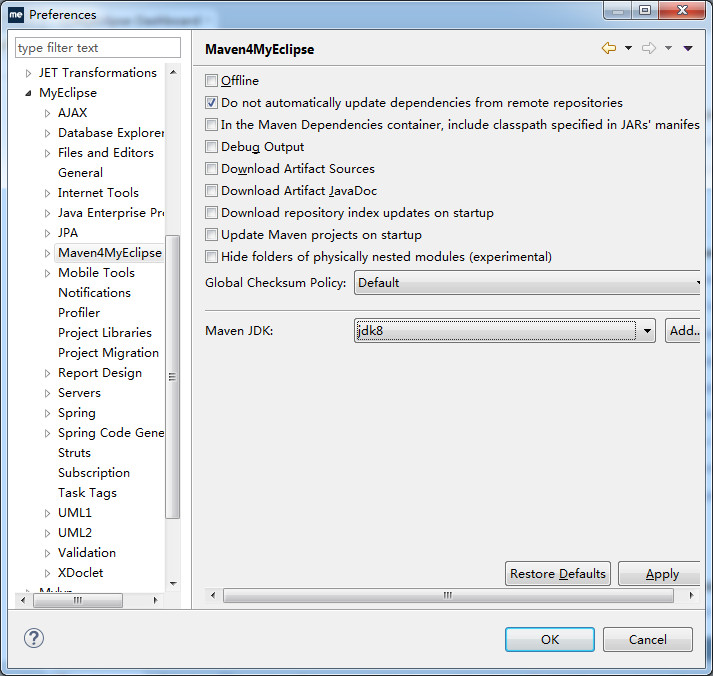
第六步:更改JSP默认打开的方式
安装了MyEclipse后,编辑JSP页面,会打开JSP的编辑页面,同时也有预览页面,速度很慢。
选择菜单:Window --> Preferences -->General --> Editors --> File Associations
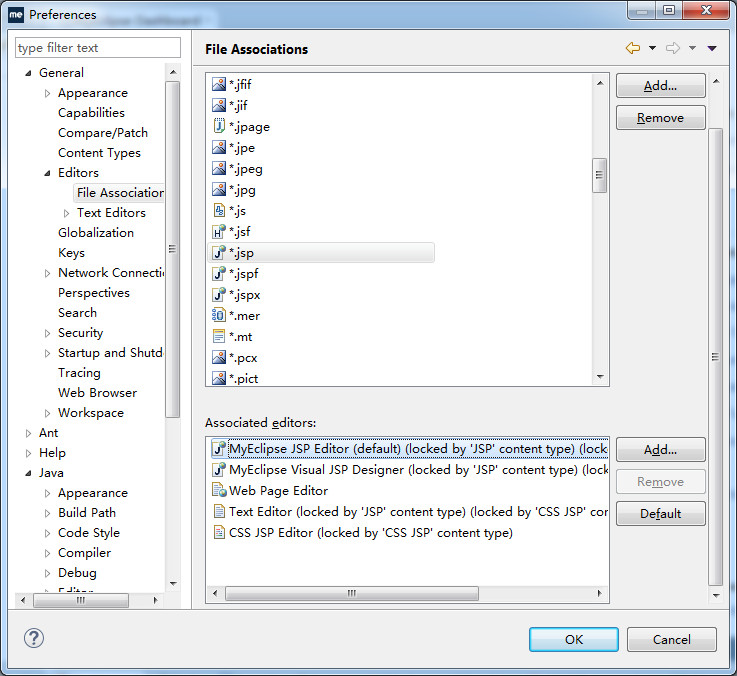
选择MyEclipseJSP Editor编辑器,,然后点击左边的Default按钮。
第七步:更改文件编码
1)在Window--> Preferences的左上角,输入encod
选择Workspace,文字编码改为UTF-8。
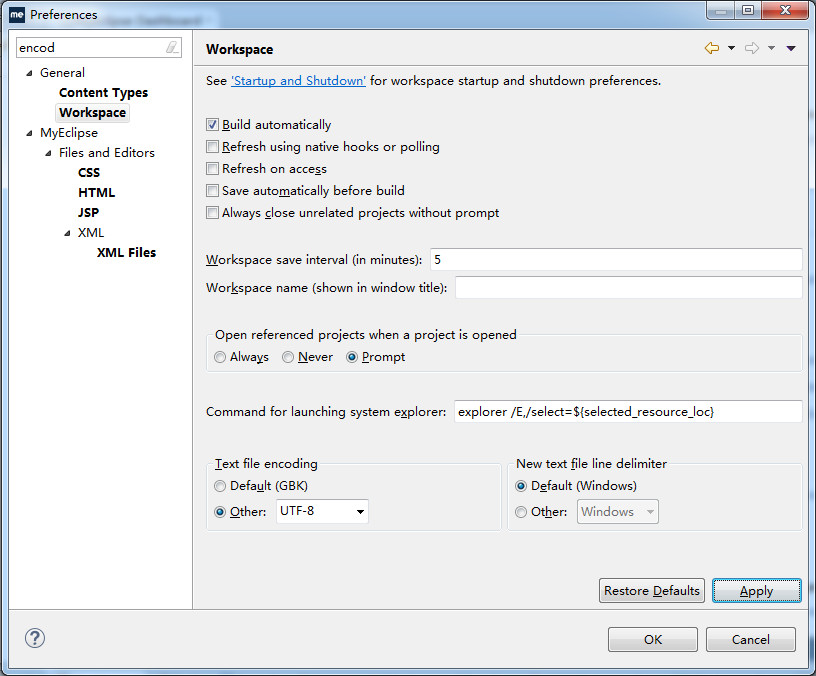
2)Window -->Preferences --> MyEclipse --> Files and Editors --> JSP,编码也改为UTF-8。
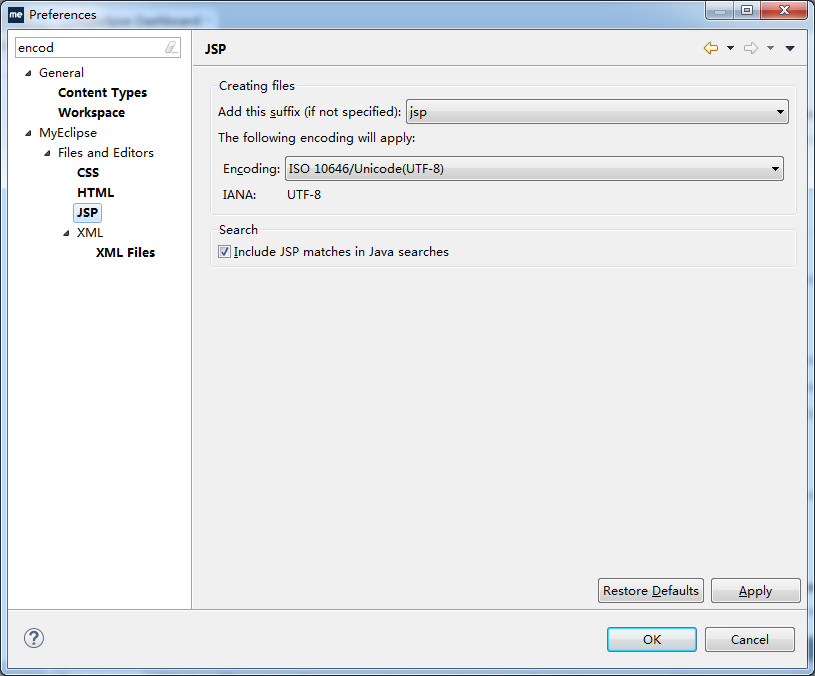
大致就这么多,目前刚开始使用MyEclipse 2015,以后可能会修订此文档。
转载地址:http://qbrso.baihongyu.com/